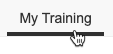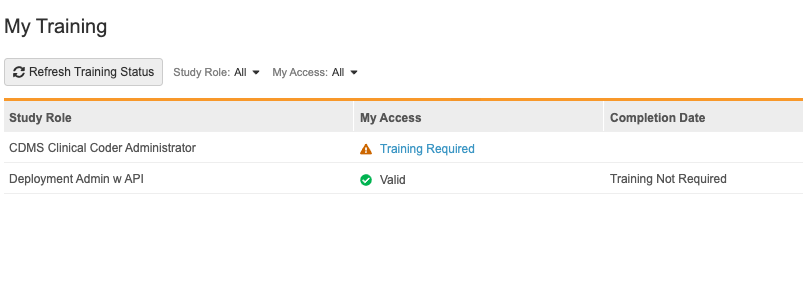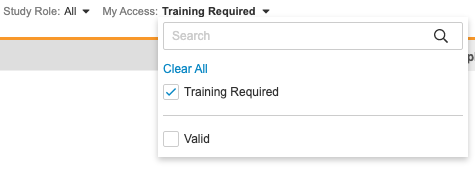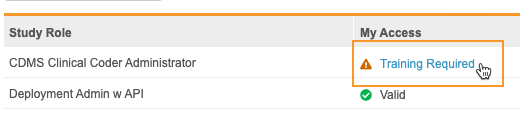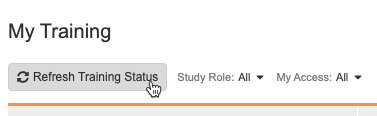トレーニング割り当て
CDMS Veeva Training LMS: 2024 年 9 月 9 日より、Absorb LMS に代わり、Veeva 独自の LMS である CDMS Veeva Training が導入されました。
貴社が Veeva Learning インテグレーションを使用している場合、CDMS Veeva Training で割り当てられたトレーニングを完了していないと、治験にアクセスする機能が制限されます。トレーニングを完了している場合、アクセスは有効です。トレーニングが完了していない場合、アクセスステータスはトレーニング必須になります。CDMS Veeva Training で必要なトレーニングを完了してください。
Vault にはマイトレーニングタブがあります。このタブから、割り当てられたトレーニングカリキュラムを表示することができます。
マイトレーニングタブにアクセスする
マイトレーニングタブにアクセスするには、プライマリナビゲーションバーでマイトレーニングタブをクリックします。
トレーニング割り当ての表示
マイトレーニングタブには以下の列があります:
| 列 | 説明 |
|---|---|
| 治験の役割 | カリキュラムが割り当てられている治験の役割の名前。 |
| マイアクセス | トレーニングおよび治験アクセスに対するステータス。次の 2 つのステータスがあります:
|
| 完了日 | カリキュラムの完了日が表示されます。これは、トレーニングを完了し、CDMS Veeva Training の証明書を取得した日付です。 |
トレーニング完了日: トレーニング完了日は、トレーニングが完了した日の UTC 標準時午前 0 時として記録されます。完了日の列に表示される日付は、この記録された日付がユーザの設定したタイムゾーンに変換されて表示されます。
トレーニング割り当ての並び替え
デフォルトでは、マイアクセスが昇順でソートされます。3 つの列すべてで並べ替えることができます。
並べ替えを行うには、列のヘッダーを 1 回クリックすることで、その列で昇順に並べ替えられます。同じ列ヘッダーをもう一度クリックすると、その列で降順に並べ替えられます。
トレーニング割り当てのフィルタリング
治験の役割とマイアクセスによって、トレーニングの割り当てをフィルタリングすることができます。
フィルタリングするには、フィルタのドロップダウンをクリックします。検索して、適用したいフィルターを選択します。
フィルタをクリアするには、フィルタのドロップダウンをクリックしてすべてクリアをクリックするか、個々のチェックボックスをクリアしてフィルタを 1 つずつ外します。
割り当てられたカリキュラムに移動
マイアクセス列のステータスをクリックすると、そのトレーニングを CDMS Veeva Training で開くことができます。
トレーニングステータスの更新
トレーニングの完了後にアクセスステータスがまだ更新されていない場合、マイトレーニングタブのトレーニングステータスを更新をクリックすることで、アクセスステータスを更新することができます。